Az AirPods vagy az AirPods Pro csatlakoztatása a MacBookhoz
Mit kell tudni
- Kapcsolja be a Bluetooth-t a Mac számítógépen, nyomja meg és tartsa lenyomva a gombot Beállít gombot az Airpods tokon, és kattintson Csatlakozás a Bluetooth beállításokban.
- Az Airpod kimenetének módosításához lépjen a következőre: Rendszerbeállítások > Hang > Kimenet > Hangerő megjelenítése a menüsorban.
Ez a cikk elmagyarázza, hogyan csatlakoztathatja az AirPods és az AirPods Pro készülékeket MacBookokhoz.
Mielőtt elkezdené: Amire szüksége van
Az AirPods Machez való csatlakoztatásához a következő dolgokra van szükség:
- Bármelyik legújabb MacBook modell.
- AirPods (for AirPods Pro, a Macnek szüksége van macOS X 10.15.1 (Catalina) vagy magasabb.)
- A második generációs AirPodokhoz a Macnek szüksége van macOS X 10.14.4 (Mojave) vagy magasabb.
- Az első generációs AirPodokhoz a Macnek macOS X 10.12 (Sierra) vagy újabb verzióra van szüksége.
Az AirPods csatlakoztatása a MacBookhoz
Az AirPods vagy az AirPods Pro MacBookhoz való csatlakoztatása olyan, mintha bármilyen más Bluetooth-fejhallgatót csatlakoztatna a Mac-hez. A következőket kell tennie:
-
Kattints a alma menüt a bal felső sarokban, és válassza ki Rendszerbeállítások.

-
A Rendszerbeállításokban kattintson a gombra Bluetooth.

-
A Bluetooth beállításoknál kattintson a gombra Kapcsolja be a Bluetooth-t. Hagyja nyitva ezt az ablakot.

Helyezze mindkét AirPodot a töltőtokba, és nyissa ki a fedelet.
-
Tartsa lenyomva a beállít gombot az AirPods tok hátulján, amíg az állapotjelző lámpa fehéren villogni nem kezd.
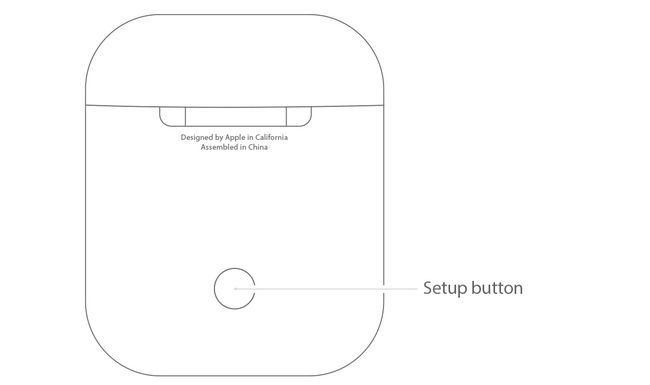
alma -
Amikor az AirPods megjelenik a Mac számítógép Bluetooth-beállítások ablakában, kattintson a gombra Csatlakozás.
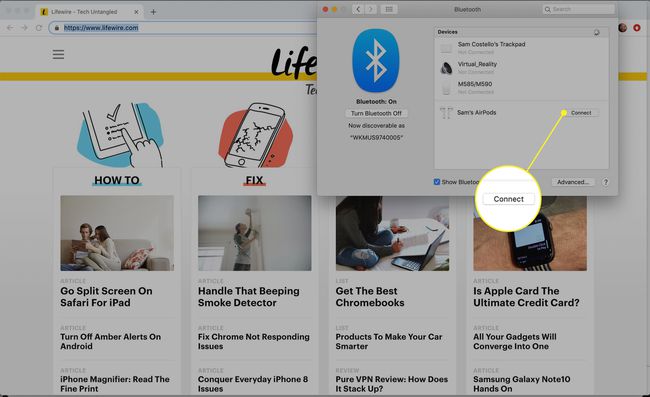
Amikor az AirPods csatlakoztatva van a Mac-hez, a Bluetooth-eszközök listájának elejére kerülnek. Most már használhatja őket a hang hallgatására.
Az Lehetőségek gombbal a Bluetooth beállítások ablakban vezérelheti az AirPods funkcióit. Kattintson rá, hogy szabályozza, milyen műveletet indítson el az egyes AirPods dupla koppintása, hogy automatikusan használja-e az AirPodokat mikrofonként stb.
A Mac hangkimenetének megváltoztatása AirPodsra
Általában a MacBook automatikusan csatlakozik az AirPodokhoz, és beállítja a számítógépről érkező hangot, hogy játssza le őket. Ha ez nem történik meg, a következőképpen küldhet hangot az AirPod-okra:
-
Válassza ki Rendszerbeállítások alatt alma menü.

-
Kattintson Hang.
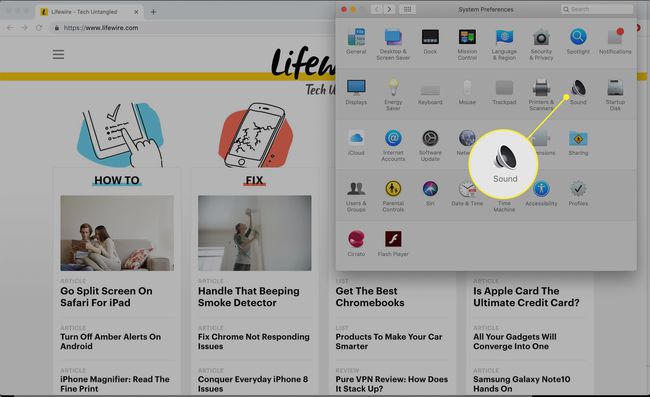
-
Kattints a Kimenet lapon.

-
Jelölje be a mellette lévő négyzetet Hangerő megjelenítése a menüsorban.

-
Amikor megjelenik a hangerőszabályzó a MacBook jobb felső sarkában, kattintson rá, majd kattintson az AirPodsra.
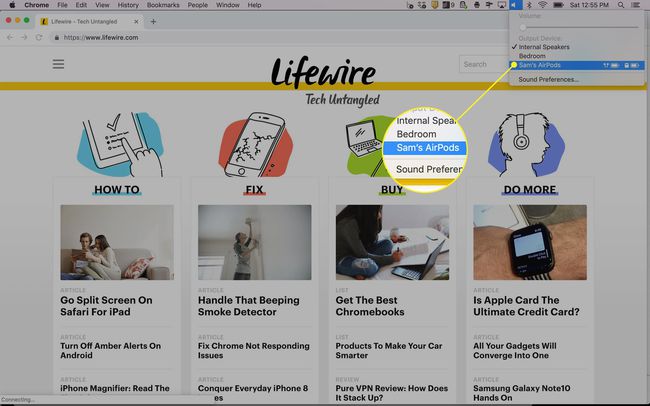
Az AirPods csatlakoztatása más eszközökhöz
Az AirPods nem csak iPhone-nal és MacBookokkal működik. Alapvetően bármivel működnek, ami támogatja a Bluetooth-t, beleértve Windows 10 PC-k és a Apple TV.
Ha az AirPods nem csatlakozik ezekhez az eszközökhöz, néhány egyszerű AirPod hibaelhárítási tippek segíthet abban, hogy visszaállítsa őket az internetre, és újra áramoljon a hang.
Ha már csatlakoztatta az AirPods készüléket iPhone-hoz
Ha már megtetted csatlakoztatta az AirPod-ját egy iPhone-hoz, a Mac automatikusan észlelheti és csatlakozhat az AirPodokhoz anélkül, hogy bármit is tenne.
Ha iPhone és Mac számítógépe ugyanazzal a használatával van bejelentkezve az iCloudba Apple azonosító, a Mac önmagában is csatlakozhat az AirPodshoz. Ebben az esetben válassza ki az AirPods elemet a Bluetooth vagy Hangerőszabályozó menüket a jobb felső sarokban, hogy hangot játsszon le nekik.
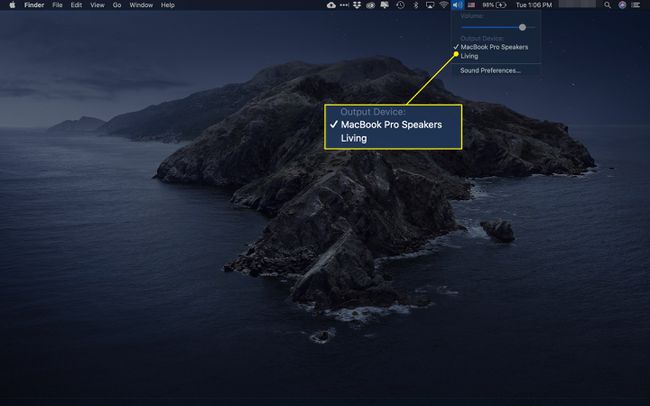
Ha ez nem működik, vagy ha ezek az AirPod-ok vadonatújak, és nem csatlakoztak semmihez, kövesse a fenti utasításokat.
